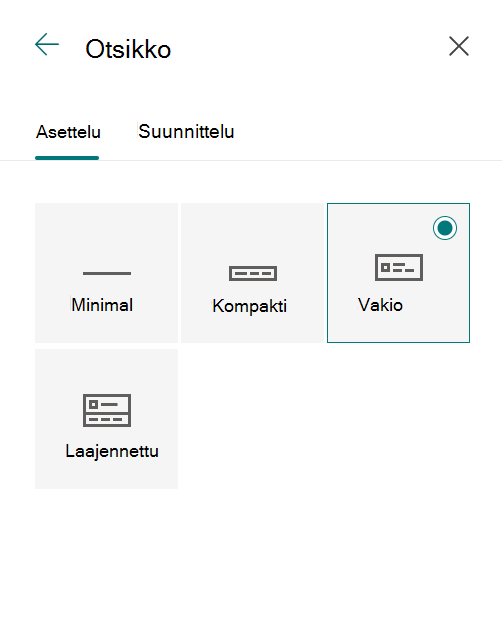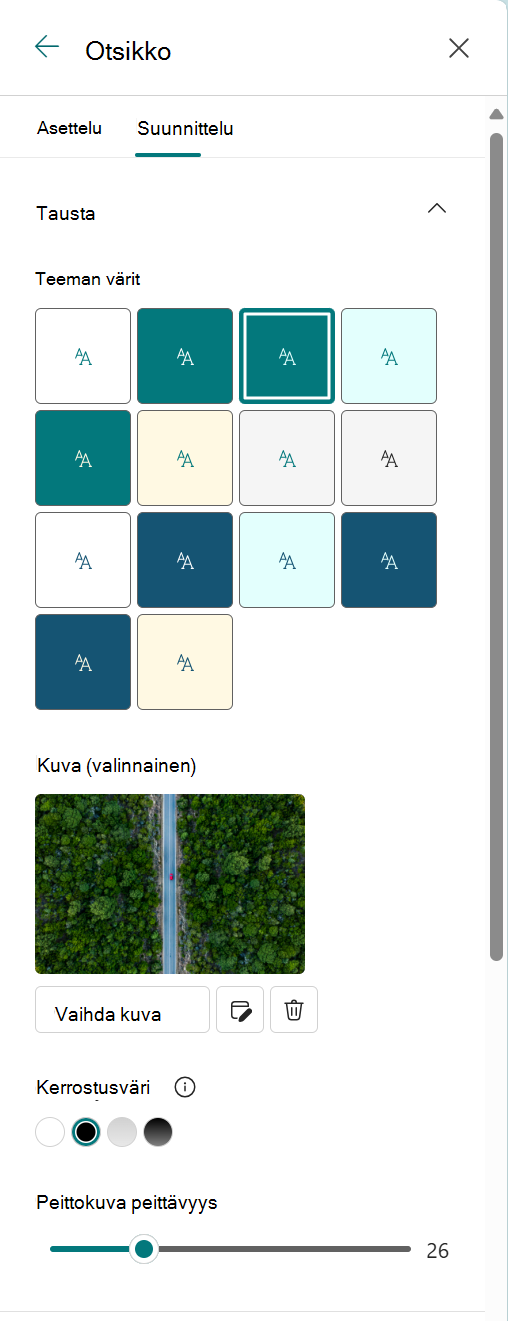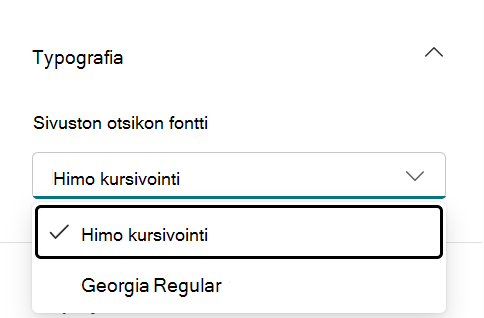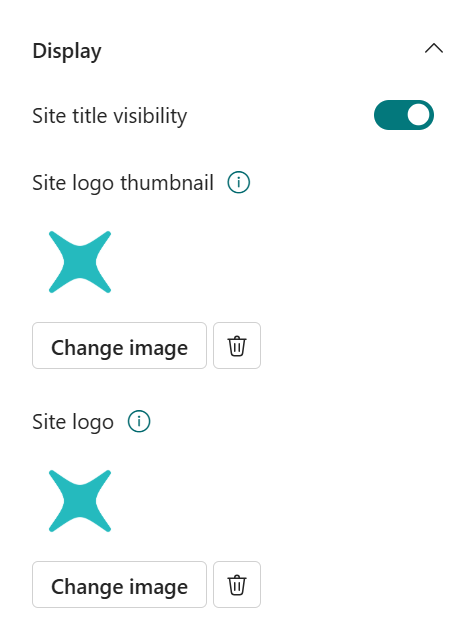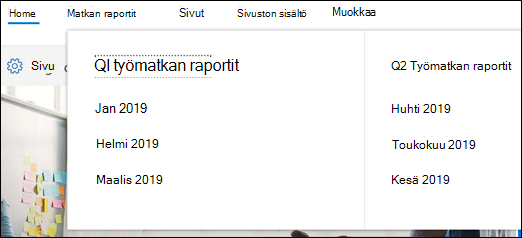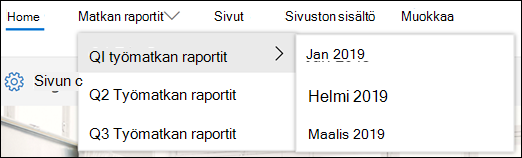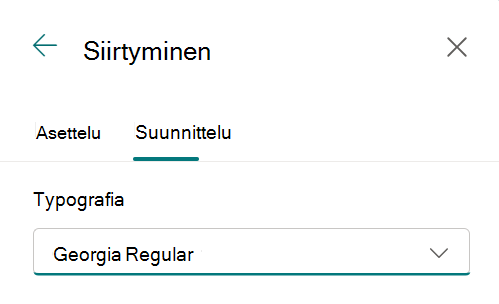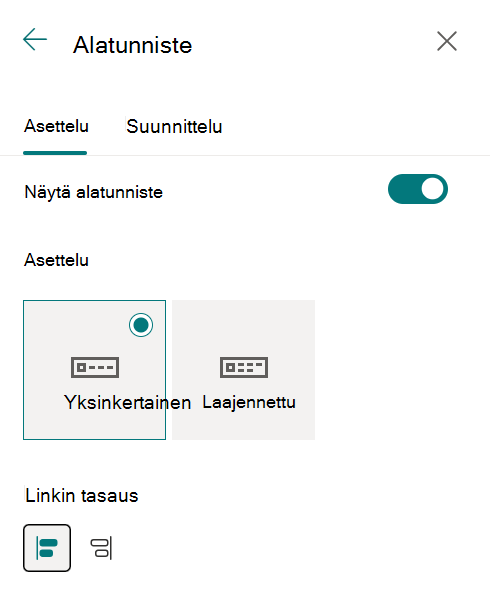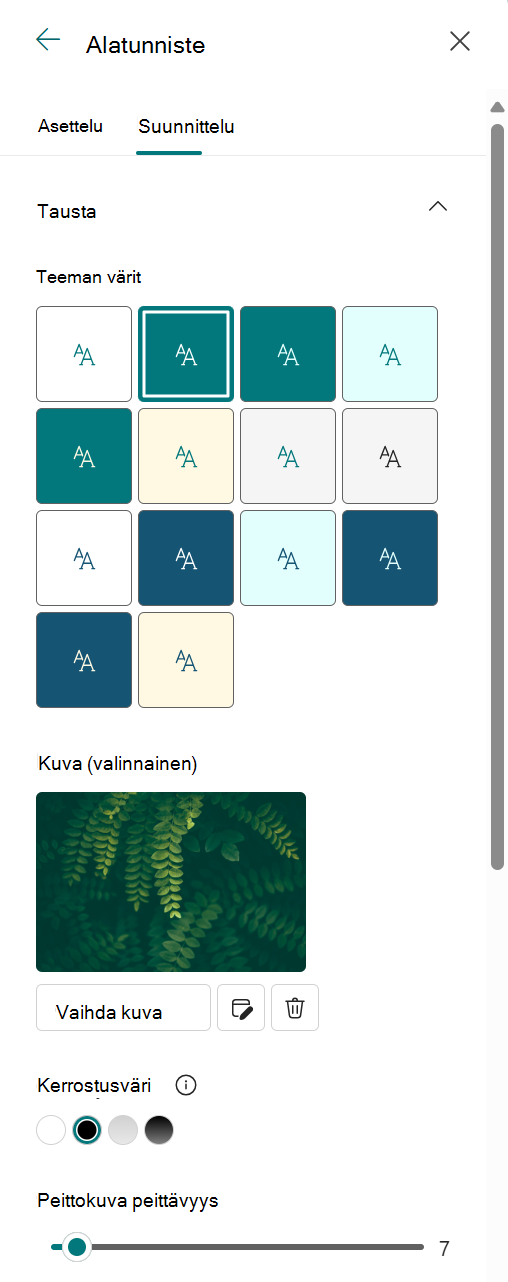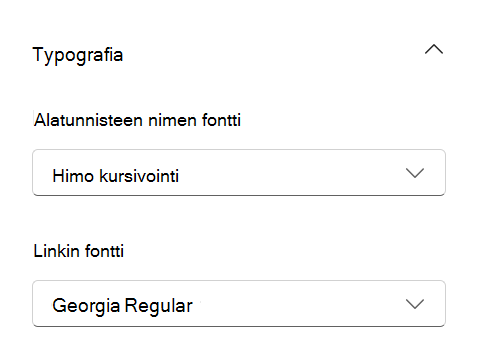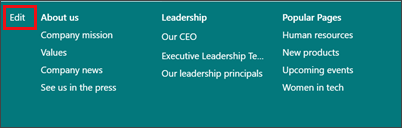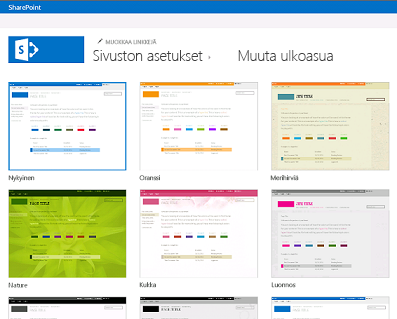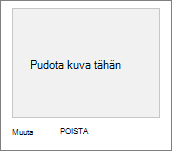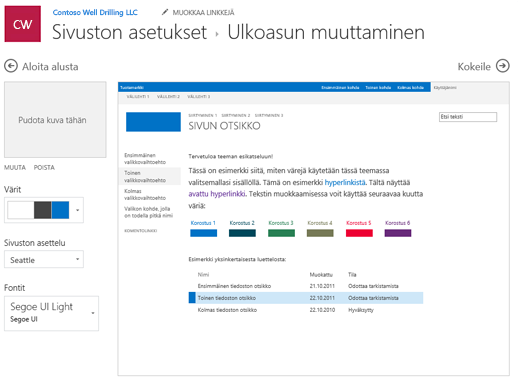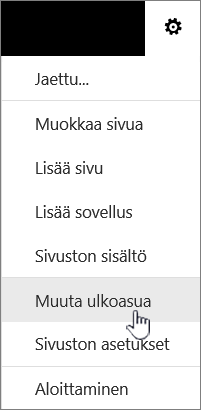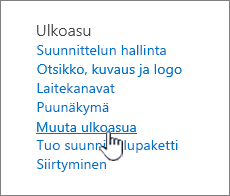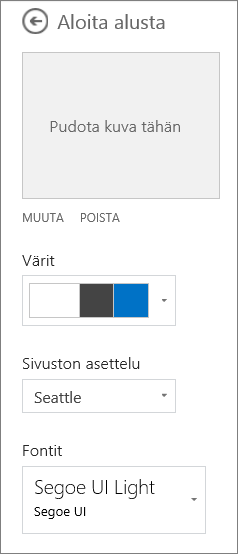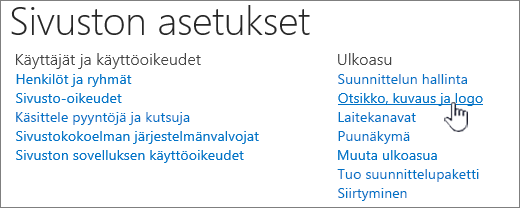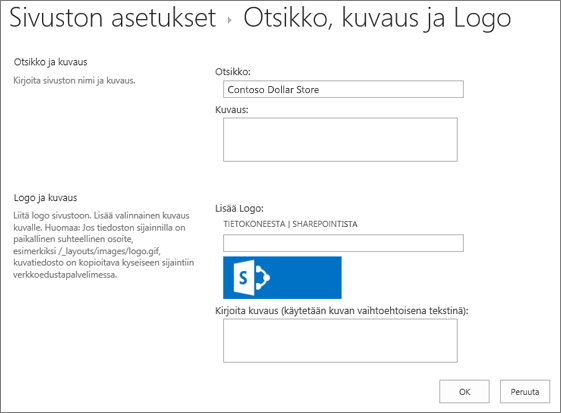SharePoint-sivuston ulkoasun vaihtaminen
Käytetään kohteeseen
Tässä artikkelissa kerrotaan, miten voit muuttaa SharePoint-sivuston yleistä ulkoasua sivuston omistajana tai käyttäjänä, jolla on suunnitteluoikeudet. Voit mukauttaa nopeasti ja helposti SharePoint sivuston ulkoasua ammattimaisen tyylisi ja brändisi mukaan. Käytettävissä olevat vaihtoehdot määräytyvät käyttämäsi SharePoint version mukaan.
Muuta ulkoasua -linkin etsiminen
Valitse asetukset
Huomautukset:
-
Jos muuta ulkoasua -vaihtoehtoa ei näy, sinulla ei ehkä ole oikeutta hallita tätä asetusta tai sinulla on perinteinen käyttökokemus.
-
Lisätietoja käyttöoikeuksista on artikkelissa Tietoja SharePointin käyttöoikeustasoista tai kysy järjestelmänvalvojalta.
-
Voit muuttaa SharePoint-sivustojen ulkoasua perinteisellä käyttökokemuksella täällä.
SharePoint-sivuston värien muuttaminen teeman avulla
Valitse Muuta ulkoasua > teema.
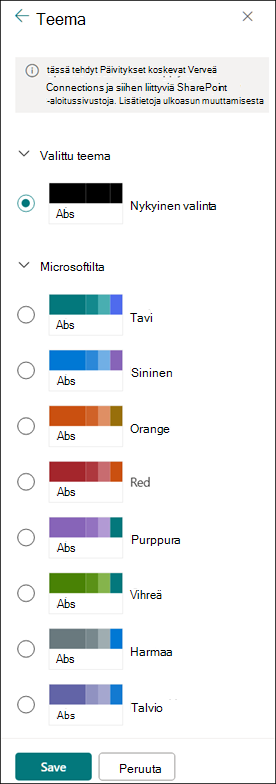 |
Valitse haluamasi ulkoasu. Näet esikatselun siitä, miltä sivustosi näyttää, kun valittua teemaa käytetään. Valitse yrityksen teema, jossa on yrityksen hyväksytty tuotemerkki, tai käytä jotakin perinteistä käyttökokemusmallia. Voit valita jonkin SharePointin oletusteemoista ja mukauttaa sitä tarpeen mukaan. Päävärien ja korostusvärien luettelo vaihtelee mukautettavan SharePoint-oletusteeman mukaan. Voit mukauttaa jonkin Oletusarvoisen SharePoint-teeman värejä seuraavasti:
Jos et pidä näkemästäsi ja haluat palata siihen, mitä sinulla oli alussa, valitse peruuta sen sijaan. |
Huomautukset:
-
Järjestelmänvalvoja on saattanut määrittää sivuston teemat näyttämään vain luettelon yrityksen hyväksymistä teemoista. Jos näin on, et näe mitään oletusarvoisia SharePoint teemoja.
-
Jos päivität teemaa alisivustossa tai järjestelmänvalvoja on määrittänyt sivustot perinteiseen käyttökokemukseen, noudata Perinteiset käyttökokemusmallit -osion ohjeita.
-
Tällä hetkellä et voi muuttaa sivuston taustaväriä tällä asetuksella. SharePoint järjestelmänvalvojat voivat tehdä muutoksia yrityksen hyväksymiä teemoja SharePoint-teemassa kuvatulla tavalla.
-
Painikkeen väri perustuu sivuston teeman korostusväriin, eikä sitä voi muuttaa sivuston teemasta riippumatta.
-
Opi mukauttamaan sivun otsikkoaluetta täällä.
-
Lisätietoja yrityksen teeman luomisesta ja lataamisesta on artikkelissa SharePoint-sivuston teemat.
-
Lisätietoja sivuston mukauttamiseksi on artikkelissa SharePoint-sivuston mukauttaminen.
Sivuston ylätunnisteen mukauttaminen
-
Valitse Muuta ulkoasua > Ylätunniste.
Huomautus: Vähimmäis- ja laajennetut otsikkoasettelut poistetaan tilapäisestiMuuta GCC-, GCC High-, DoD-, Gallatin- ja Sovereign-pilvipalveluiden ulkoasua -ruudusta. Vähimmäisotsikkoa käyttävät sivustot siirtyvät automaattisesti tiiviiseen ylätunnisteeseen, ja laajennettua otsikkoasettelua käyttävät sivustot siirtyvät automaattisesti vakio-otsikkoon.
-
Valitse asettelu: (Pienikokoinen asettelu on kaikkien nykyaikaisten sivustojen oletusasetus:
-
Minimaalinen asettelu: Pienennetty korkeus ja kaikki sisältö yhdellä rivillä, mukaan lukien pieni sivuston logo, sivuston otsikko, sivuston siirtyminen sekä sivuston toiminnot ja otsikot.
-
Kompakti asettelu: Suurempi korkeusasettelu, joka käyttää täysikokoista sivuston logoa ja pitää sisällön samalla samalla rivillä.
-
Standard asettelu: Asettelu, jossa on täysikokoinen sivuston logo ja sisältö jaettuna kahteen riviin.
-
Laajennettu asettelu: Suurin asettelu, jossa sisältö on jaettu kahteen sisältöalueeseen, joissa on sivuston logo, sivuston otsikko ja valinnainen taustakuva, joka on erillään muusta alla olevasta sisällöstä.
Huomautus: Jos käytät Extended Header -otsikkoa Koti-nimiseen keskussivustoon, sivuston siirtymispalkki korvataan keskuksen siirtymispalkilla.
-
-
Valitse Rakenne-välilehden Tausta-osassa teeman väri, jos haluat muuttaa sivuston ylätunnisteen taustaväriä. Voit myös ladata kuvan taustaksi ja säätää taustakuvan peittokuvaa, läpinäkymättömyyttä ja keskipisteenä.
-
Muuta sivuston otsikon fonttia Typografia-osassa valitsemalla käytettävissä olevasta fonttipakettiluettelosta:
-
Toimi Näyttö-osassa seuraavasti:
-
Voit määrittää sivuston otsikon näkyvyyden valitsemalla Vaihto-painikkeen .
-
Valitse Muuta , jos haluat lisätä sivuston logon pikkukuvan (sen on oltava neliömäinen logo, jotta voit käyttää oletuskäyttöä käyttökokemuksissa, jotka edellyttävät neliömäistä kuvasuhdetta).
-
Lisää sivuston logo valitsemalla Muuta . Jos käytät Laajennettua asettelua, valitse Sivuston logon tasaus.
Huomautus: Jos haluat varmistaa, että kuvake hahmonnetaan oikein, valitse kuvake, joka sopii 64 x 64 kuvapisteen ja 192 x 64 kuvapisteen (leveys x korkeus) alueelle.
-
-
Kun olet valmis, valitse Tallenna.
Värin, taustan tai fontin muuttaminen perinteisen käyttökokemuksen teemojen avulla
Jos järjestelmänvalvoja on määrittänyt sivustot perinteiseen käyttökokemukseen tai muutat alisivuston teemaa, voit muuttaa SharePoint-sivuston väriä, taustaa ja fonttia seuraavasti:
-
Valitse sivustossa Asetukset
-
Valitse Sivuston asetukset ja valitse sitten Ulkoasu-kohdassaMuuta ulkoasua tai
-
Valitse Sivuston tiedot > Näytä kaikki sivuston asetukset. Valitse sitten Ulkoasu-kohdassaMuuta ulkoasua
-
-
Valitse Näytä perinteiset asetukset tai Perinteinen muuta ulkoasuasetuksia. Jos käytät jo perinteistä käyttöliittymää, ohita tämä vaihe.
-
Valitse ulkoasu valinnoista. Älä huoli, jos et pidä väristä tai kuvasta tarkalleen, voit muuttaa sitä seuraavassa vaiheessa.
-
Jos haluat lisätä taustakuvan tai muuttaa sitä, lataa oma kuva valitsemalla Muuta tai vedä kuva tietokoneesta Muuta-komennon yläpuolella olevaan pikkukuvaan.
-
Jos haluat muuttaa värimallia, napsauta Värit-kohdan nuolta ja valitse toinen värimalli.
-
Jos haluat muuttaa asettelua, napsauta Sivuston asettelu -kohdan vieressä olevaa nuolta ja valitse toinen asettelu, joka ohjaa esimerkiksi siirtymislinkkien ja hakukentän sijaintia.
-
Jos haluat muuttaa fontteja, napsauta Fontit-kohdan vieressä olevaa nuolta ja valitse toinen fontti.
Huomautus: Voit muuttaa fonttityypin tyyliä, mutta et voi muuttaa kokoa.
-
Kun haluat nähdä täysikokoisen esikatselun siitä, miltä muutokset näyttävät, kun niitä käytetään sivuston sisällössä, valitse Kokeile. Muutokset eivät vielä näy muille sivuston käyttäjille.
Huomautus: Jos et pidä näkemästäsi ja haluat palata siihen, mitä sinulla oli alussa, valitse Aloita alusta tai voit napsauttaa sivuston logoa poistuaksesi Muuta ulkoasua ja palataksesi takaisin sivuston aloitussivulle.
-
Jos pidät näkemästäsi, valitse Kyllä, pidän tämän. Muussa tapauksessa valitse Yritä uudelleen ja kokeile jotakin muuta.
Teeman käyttäminen SharePoint-sivuston värin, taustan tai fonttien muuttamiseen
-
Valitse sivustossa Asetukset
Voit myös valita Asetukset
Huomautukset:
-
Jos Sivuston käytön aloittaminen -ruudut ovat aloitussivullasi, voit napsauttaa Mikä on tyylisi? -ruutua.
-
-
Jos Muuta ulkoasua -vaihtoehtoa ei näy Asetukset-valikossa tai Sivuston asetukset -sivulla, sinulla ei ehkä ole oikeutta hallita tätä asetusta. Saat lisätietoja kohdasta Sharepointin käyttöoikeustasojen ymmärtäminen tai ottamalla yhteyttä järjestelmänvalvojaan.
-
-
Valitse vaihtoehdoista haluamasi ulkoasu. Älä huoli, jos et pidä väristä tai kuvasta tarkalleen, voit muuttaa sitä seuraavassa vaiheessa.
-
Nyt voit päästää luovuuden valloilleen:
-
Jos haluat lisätä taustakuvan tai muuttaa sitä, valitse Muuta ja lataa haluamasi kuva tai vedä kuva tietokoneesta Muuta-komennon yläpuolella olevan pienoiskuvan päälle.
Huomautus: Jos Vedä ja pudota -toiminto ei toimi, asenna selainohjelmiston uusin versio tai vähintään Microsoft Office 2013.
-
Jos haluat muuttaa värimallia, napsauta Värit-kohdan vieressä olevaa nuolta ja valitse toinen värimalli.
-
Jos haluat muuttaa asettelua, napsauta Sivuston asettelu -kohdan vieressä olevaa nuolta ja valitse toinen asettelu, joka ohjaa esimerkiksi siirtymislinkkien ja hakukentän sijaintia.
-
Jos haluat muuttaa fontteja, napsauta Fontit-kohdan vieressä olevaa nuolta ja valitse toinen fontti.
Huomautukset:
-
Näet heti muutokset esikatselualueella. Jos haluat palata takaisin siihen, mitä sinulla oli alussa, valitse Aloita alusta. Voit myös napsauttaa sivuston logoa poistuaksesi Muuta ulkoasua ja palataksesi takaisin sivuston aloitussivulle.
-
Koska SharePoint-asennukset voivat käyttää eri versioita tai ne voidaan mukauttaa monin eri tavoin, sivuston suunnittelija on ehkä valinnut eri tavan poistua toiminnosta. Jos et näe poistumistapaa, pyydä järjestelmänvalvojalta apua.
-
-
Jos haluat nähdä täysikokoisen esikatselun siitä, miltä muutokset näyttävät, kun niitä käytetään sivuston sisällössä, valitse Kokeile. Muutokset eivät vielä näy muille sivuston käyttäjille. Jos et pidä näkemästäsi, napsauta Aloita alusta.
-
Jos pidät näkemästäsi, valitse Kyllä, pidän tämän. Muussa tapauksessa valitse Yritä uudelleen ja kokeile jotakin muuta.
Huomautus: Kun olet valmis tai jos muutat mielesi, napsauta yhtä navigointipolun linkeistä näytön vasemmassa yläreunassa palataksesi takaisin sinne, missä olit.
Otsikko on usein ensimmäinen asia, jota sivustossa kävijät tarkastelevat käydessään sivustossasi, joten on hyvä valita ryhmää tai projektia kuvaava otsikko. Logon lisääminen auttaa käyttäjiä näkemään nopeasti, että he ovat oikeassa sivustossa.
-
Valitse SharePoint-sivustossa Asetukset
-
Valitse Sivuston asetukset -sivun Ulkoasu-kohdassa Otsikko, kuvaus ja logo.
Huomautus: Jos otsikko , kuvaus ja logo eivät ole näkyvissä, sinulla ei ehkä ole kyseisen asetuksen hallintaoikeuksia. Sinulla on oltava sivuston omistajan tai suunnittelun käyttöoikeudet. Organisaatio voi myös määrittää koko sivustokokoelman rakenteen ja poistaa näiden asetusten hallintaoikeutesi. Lisätietoja on artikkelissa Sharepointin käyttöoikeustasojen ymmärtäminen.
-
Kirjoita sivuston uusi otsikko Otsikko-kenttään.Uusi otsikko näkyy sivuston jokaisella sivulla.
-
Kirjoita sivuston uusi kuvaus Kuvaus-kenttään. Kuvaus ei näy sivustossa, mutta se näkyy hakutulossivuilla.
-
Logon muuttaminen:
-
Jos haluat lähettää logon tietokoneesta, valitse Tietokoneesta, valitse Selaa, etsi kuva ja valitse sitten Avaa.
-
Jos haluat lisätä logon SharePointista, valitse SharePoint, siirry kirjastoon, johon kuva on tallennettu, valitse kuva ja valitse Lisää. (Tämä edellyttää, että olet jo ladannut logon ryhmäsivustoon.)
-
-
Tallenna muutokset valitsemalla OK.
Jos et pidä siitä, miten logo näkyy sivustossasi, muokkaa logoa ja korvaa logo toistamalla edellä kuvatut vaiheet.